Windows 10: Nemožnosť zmeniť nastavenia myši

Ak nemôžete zmeniť nastavenia myši vo Windows 10, aktualizujte alebo preinštalujte ovládače myši. Alebo spustite riešiteľ problémov hardvéru a zariadení.
Váš počítač sa môže niekedy zaseknúť na obrazovke „Vyberte si rozloženie klávesnice“. Na obrazovke sa jednoducho nedá nič vybrať. Tento problém sa zvyčajne vyskytuje pri spustení počítača po inštalácii novej verzie systému Windows. Poďme zistiť, čo môžete urobiť na vyriešenie tohto problému.
⇒ Poznámka : Dokončenie krokov na riešenie problémov uvedených nižšie môže chvíľu trvať. Niektoré z nich vyžadujú použitie USB flash disku.
Stlačením a podržaním tlačidla napájania na približne päť sekúnd vykonáte tvrdé vypnutie.
Znova skontrolujte aktualizácie.
Ak chyba pretrváva, vykonajte tri tvrdé reštarty pomocou tlačidla napájania.
Pri treťom reštarte by sa mal systém Windows spustiť do prostredia Recovery Environment .
Vyberte položku Riešenie problémov a kliknite na položku Rozšírené možnosti .
Vráťte sa na predchádzajúcu zostavu systému Windows.
Na obrazovke „ Vyberte si rozloženie klávesnice “ vyberte svoju klávesnicu.
Skontrolujte, či sa na obrazovke nenachádza možnosť Ukončiť a pokračovať na vrátenie zmien systému Windows . Vyberte to.
Ak možnosť nie je viditeľná, prejdite do časti Riešenie problémov a vyberte položku Príkazový riadok .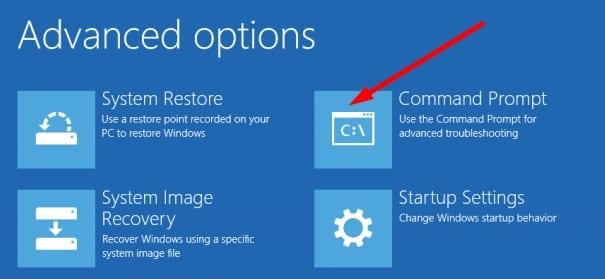
Zadajte príkaz bcdedit a stlačte Enter.
Ignorujte položku {bootmgr}. Prejdite na položku Windows Boot Loader a poznačte si písmeno jednotky.
Zadajte písmeno jednotky a stlačte Enter. Napríklad, ak je operačný systém nainštalovaný na jednotke C, zadajte C: a stlačte Enter.
Zadajte nasledujúci príkaz: copy \Windows.old\Windows\System32\OOBE\SetupPlatform\SetupPlatform.exe \$WINDOWS.~BT\Sources
Počkajte, kým sa na obrazovke nezobrazí správa „ 1 súbor(y) skopírované“ .
Napíšte exit a stlačte Enter.
"Vyberte voľbu " obrazovka by teraz mali byť viditeľné.
Kliknite na tlačidlo Pokračovať a potom na položku Ukončiť a pokračujte na vrátenie zmien systému Windows .
Váš počítač sa reštartuje a potom obnoví predchádzajúcu verziu operačného systému.
Už viac nehľadajte aktualizácie. Počkajte, kým vás systém Windows upozorní, že je k dispozícii na stiahnutie novšia verzia operačného systému.
Získajte 16 GB jednotku USB a prejdite na webovú lokalitu spoločnosti Microsoft na stiahnutie softvéru na druhom počítači.
Stiahnite si nástroj na vytváranie médií na USB kľúč.
Vyberte položku Vytvoriť inštalačné médium pre iný počítač .
Vyberte jazyk operačného systému, vydanie a architektúru.
Postupujte podľa pokynov na obrazovke a pridajte inštalačné médium na váš USB disk.
Spustite problematický počítač do režimu obnovenia.
Keď sa zobrazí výzva na výber možnosti, vyberte položku Riešenie problémov .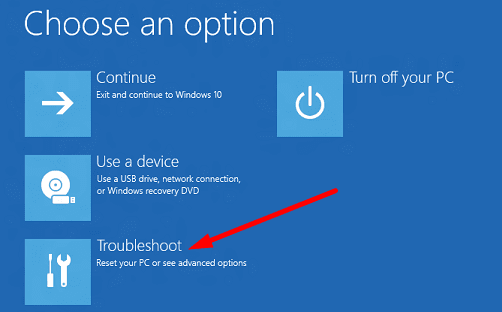
Vyberte príkazový riadok a v okne CMD zadajte C:.
Premenujte priečinok Windows.old pomocou tohto príkazu: Ren Windows.old Windows.old.bak.
Ukončite príkazový riadok.
Na obrazovke Vyberte možnosť vyberte možnosť Použiť iný operačný systém .
Vyberte možnosť Windows 10 na zväzku X a počkajte, kým počítač nenačíta pracovnú plochu.
Ak sa zobrazia ďalšie chybové hlásenia, zatvorte ich.
Spustite Správcu úloh , vyberte Súbor a potom Spustiť novú úlohu .
Vyberte Vytvoriť túto úlohu s oprávneniami správcu a kliknite na Prehľadávať .
Teraz vložte USB s inštalačným médiom.
Spustite súbor setup.exe a nainštalujte Windows.
Keď sa zobrazí výzva na výber toho, čo chcete zachovať, vyberte položku Všetko .
Počkajte, kým sa dokončí proces nastavenia. Prihláste sa do svojho účtu a skontrolujte, či všetko funguje správne.
Mimochodom, súbory môžete obnoviť zo starého priečinka Windows.old.bak.
Vložte zavádzaciu jednotku USB so systémom Windows 10 do počítača a reštartujte ho.
Vyberte ponuku Recovery Menu a potom vyberte položku Troubleshoot .
Prejdite na položku Rozšírené možnosti a vyberte položku Príkazový riadok .
Spustite nasledujúce príkazy (za predpokladu, že ste nainštalovali operačný systém na disk C):
Reštartujte počítač a skontrolujte, či sa problém nevyriešil.
Ak sa váš počítač so systémom Windows zasekol na obrazovke „Vyberte rozloženie klávesnice“, odstráňte všetky periférne zariadenia a znova skontrolujte aktualizácie. Okrem toho sa pokúste vrátiť k predchádzajúcej verzii operačného systému. Ak sa nemôžete vrátiť späť, vykonajte namiesto toho inováciu na mieste a opravte svoj hlavný zavádzací záznam. Podarilo sa vám problém vyriešiť? Dajte nám vedieť v komentároch nižšie.
Ak nemôžete zmeniť nastavenia myši vo Windows 10, aktualizujte alebo preinštalujte ovládače myši. Alebo spustite riešiteľ problémov hardvéru a zariadení.
Ako aktivovať alebo deaktivovať funkciu ochrany súborov systému Microsoft Windows pomocou registrácie a iných metód pre Windows 10 a 11.
Ponuka Štart nefunguje – je to jeden z najhorších problémov v systéme Windows 10. Mnoho ľudí čelilo tomuto problému. Vyskúšajte náš 1. a 4. spôsob riešenia tohto problému.
Ak pracujete so staršími aplikáciami alebo nechcete dostávať upozornenia na aplikácie, ktoré sa pokúšajú vykonať zmeny, môžete vypnúť UAC v systéme Windows 10. Tento návod vás naučí, ako bezpečne spravovať nastavenia UAC.
Naučte sa, ako synchronizovať nastavenia v systéme Windows 10. S touto príručkou prenesiete vaše nastavenia na všetkých zariadeniach so systémom Windows.
Každé zariadenie pripojené k vášmu počítaču a komponenty v ňom sú riadené ovládačmi zariadení. Tieto ovládače zabezpečujú, že zariadenia môžu fungovať efektívne a podporujú všetky ich funkcie.
Obnovte továrenské nastavenia systému Windows 10 a vráťte sa do stavu ako nový. Naučte sa, ako postupovať v prípade infekcie malware alebo pri predaji počítača.
Bluetooth vám umožňuje pripojiť zariadenia a príslušenstvo so systémom Windows 10 k počítaču bez potreby káblov. Spôsob, ako vyriešiť problémy s Bluetooth.
Ako opraviť: chybové hlásenie „Táto aplikácia sa nedá spustiť na vašom počítači“ v systéme Windows 10? Tu je 6 jednoduchých riešení.
Spojenie dvoch počítačov so systémom Windows 10 v lokálnej sieti ad hoc je skvelým spôsobom na zdieľanie súborov a hier. Zistite, ako na to!
Veľký zoznam vecí, ktoré môžete skúsiť vyriešiť problém, keď ľavé tlačidlo myši nefunguje v systéme Microsoft Windows 10.
Zistite, ako zvýšiť VRAM v systéme Windows 10 a zlepšiť tak výkon pri hraní hier a prehrávaní videí.
Chcete vypnúť automatické zamykanie v systéme Windows 10, pretože robí viac zlého ako dobrého? Prekáža vám to vo vašej produktivite? Prečítajte si niekoľko jednoduchých opráv. Vypnite <strong>automatické zamykanie Windows 10</strong> ľahko a rýchlo.
Riešenie chyby 0X800701B1 v systéme Windows 10, ktorá indikuje, že zariadenie neexistuje. Užitočné tipy pre opravu tejto chyby.
Úplný sprievodca, ako opraviť alebo odinštalovať program v systéme Windows 10. Prečítajte si, ako zvládnuť poškodené aplikácie rýchlo a efektívne.
Ak váš monitor nezobrazuje správne farby, môžete nastavenia upraviť pomocou správy farieb v systéme Windows 10. Naučte sa, ako nájsť a nainštalovať správny farebný profil a vrátiť sa k predvoľbám.
Správca poverení v systéme Windows 10 vám pomôže bezpečne spravovať vaše prihlasovacie údaje na webových stránkach a aplikáciách.
Uviazli ste pri počítači alebo notebooku so systémom Windows 10, ktorý sa neustále reštartuje? Nebojte sa! Tu je niekoľko efektívnych spôsobov, ako tento problém vyriešiť.
Ak sa vám nedarí pripojiť externé zariadenia k počítaču, táto príručka vám pomôže s rôznymi metódami aktualizácie ovládačov USB v systéme Windows 10.
Oboznámte sa s optimalizáciou virtuálnej pamäte vo Windows 10 na zlepšenie výkonu vášho počítača. Optimalizovaná virtuálna pamäť zvyšuje efektivitu používania RAM.
Existuje mnoho dôvodov, prečo sa váš notebook nemôže pripojiť k sieti Wi-Fi, a preto existuje mnoho spôsobov, ako túto chybu opraviť. Ak sa váš notebook nemôže pripojiť k sieti Wi-Fi, môžete vyskúšať nasledujúce spôsoby, ako tento problém vyriešiť.
Po vytvorení bootovacieho USB zariadenia na inštaláciu systému Windows by používatelia mali skontrolovať výkon bootovacieho USB zariadenia, aby zistili, či bolo vytvorené úspešne alebo nie.
Niekoľko bezplatných nástrojov dokáže predpovedať poruchy disku skôr, ako k nim dôjde, čo vám poskytne čas na zálohovanie údajov a včasnú výmenu disku.
Pomocou správnych nástrojov môžete skenovať systém a odstrániť spyware, adware a iné škodlivé programy, ktoré sa môžu vo vašom systéme ukrývať.
Keď sa počítač, mobilné zariadenie alebo tlačiareň pokúša pripojiť k počítaču so systémom Microsoft Windows cez sieť, môže sa zobraziť chybové hlásenie „Sieťová cesta sa nenašla – chyba 0x80070035“.
Modrá obrazovka smrti (BSOD) je bežná a nie nová chyba systému Windows, ktorá sa vyskytuje, keď sa v počítači vyskytne nejaká závažná systémová chyba.
Namiesto vykonávania manuálnych operácií a operácií s priamym prístupom v systéme Windows ich môžeme nahradiť dostupnými príkazmi CMD pre rýchlejší prístup.
Po nespočetných hodinách používania svojho notebooku a stolového reproduktora na vysokej škole mnohí ľudia zistia, že niekoľko šikovných vylepšení môže premeniť ich stiesnený internátny priestor na dokonalé streamovacie centrum bez toho, aby museli minúť veľa peňazí.
Z Windowsu 11 bude Internet Explorer odstránený. V tomto článku vám WebTech360 ukáže, ako používať Internet Explorer v systéme Windows 11.
Touchpad notebooku neslúži len na ukazovanie, klikanie a približovanie. Obdĺžnikový povrch podporuje aj gestá, ktoré umožňujú prepínať medzi aplikáciami, ovládať prehrávanie médií, spravovať súbory a dokonca aj zobrazovať upozornenia.

![Ponuka Štart nefunguje v systéme Windows 10 [vyriešené] Ponuka Štart nefunguje v systéme Windows 10 [vyriešené]](https://blog.webtech360.com/resources8/images11/image-1324-0213193307479.jpg)

























